特定のExcelファイルが開けなくなり、開こうとするとExcelが落ちる現象が起こっています。
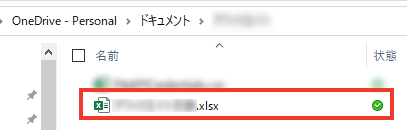
これがそのファイル。
クラウドのOneDriveと連携して自動バックアップが取られるようにしています。
ネットで調べて出てきた「ファイルの修復」を試してみます。
Excelを立ち上げて「開く」
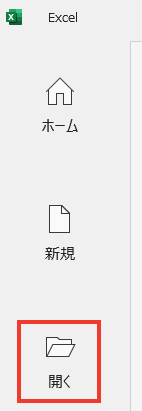
「参照」で「ファイルを開く」ダイアログが立ち上がります。
(右に表示されるファイル名をクリックしても立ち上がらないので注意)
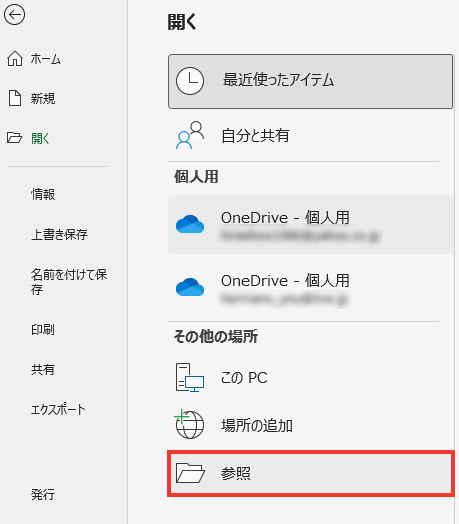
「開いて修復する」。お願いします!!
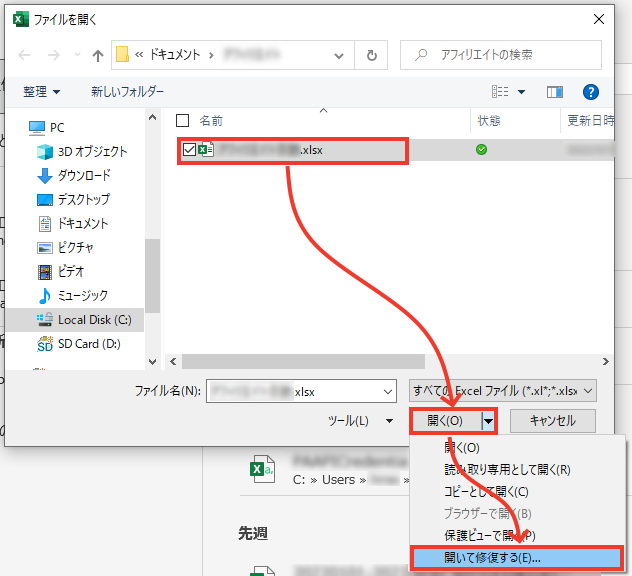
再びダイアログが出てきて、「修復」と「データの抽出」が選べました。
とりあえず「修復」してみます。

うーん。落ちました。
今度は「データの抽出」を試します。
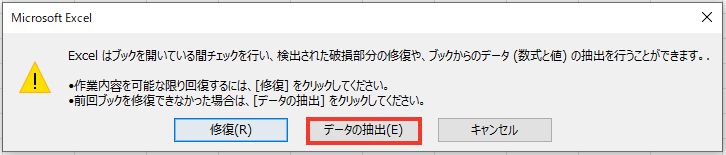
「数式を回復」にしてみます。

落ちました。
さて、前述の通りクラウドのOneDriveにファイルを同期しているので、WebブラウザからOneDriveを見てみました。
これが該当のファイル。
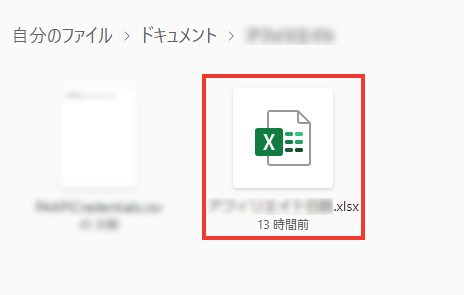
クリックしたら、ブラウザ上では普通に開けました。
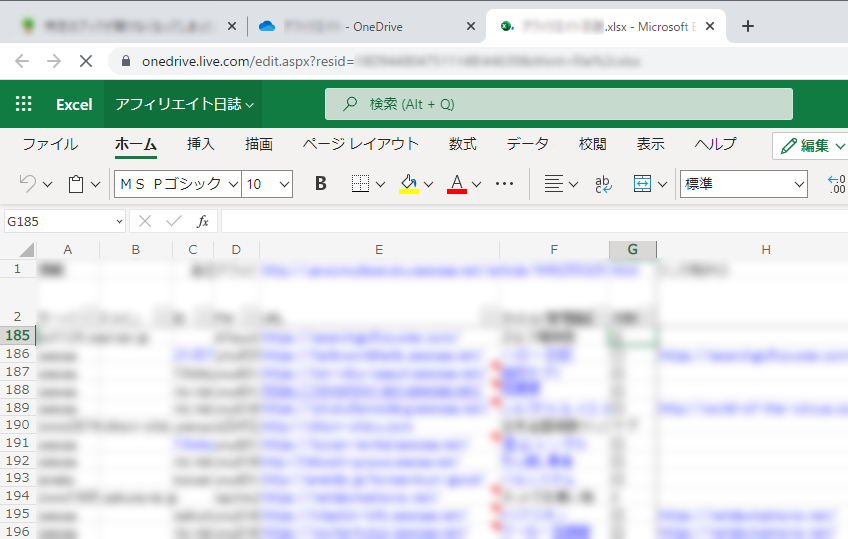
思い立って、ファイルのサイズを比べてみることにしました。
Webの方、詳細から
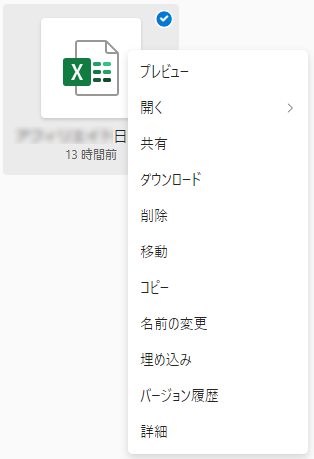
表示されたファイルのサイズを見ると489KBでした。
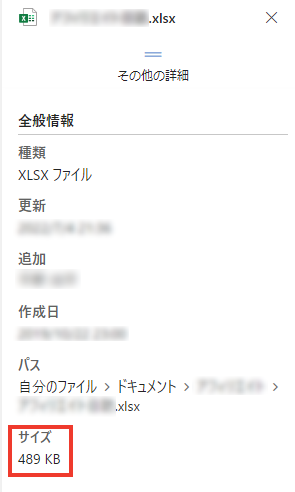
一方のローカルファイル。
サイズは554KBです。
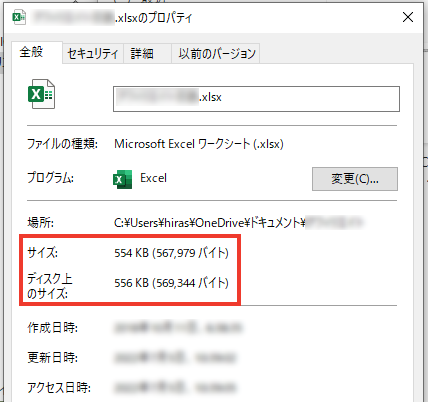
何か、変なデータが追加されてしまったのでしょうか。
(ウィルス恐い・・・)
というので、ローカルだけファイルがおかしくなっている可能性があります。
そこで、Webのファイルをダウンロードして、ローカルのファイルを上書きしてみることにします。
ダウンロード
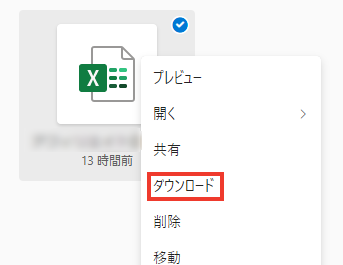
置き換え
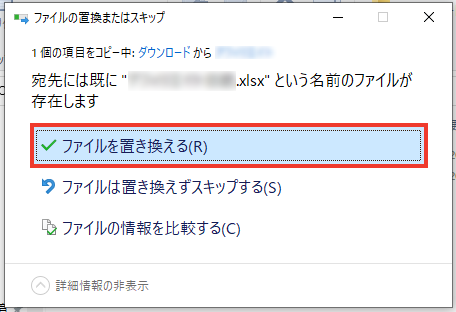
ファイルのサイズはローカルだと555KBのようです。

開いてみると、やはりすぐに落ちました。
バージョン履歴というのがあるのが分かったので、
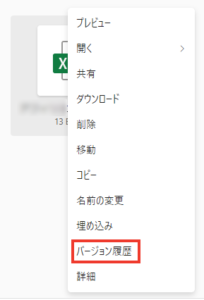
前のバージョンをローカルにダウンロードしてみます。
(一番上は以前といっても今作業したときのファイル、1つ前がエラーの原因となった更新と思われるので、その前)
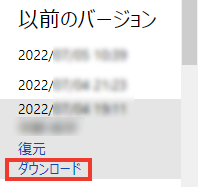
期待させておいて、エラーが出てきました
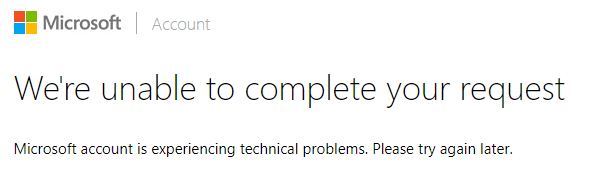
復元
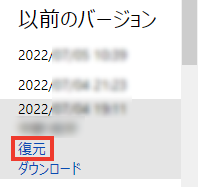
されたのか分からないのですがこんな画面

元のファイル一覧の画面でダウンロードして、再度ローカルのファイルを上書きしてみました。
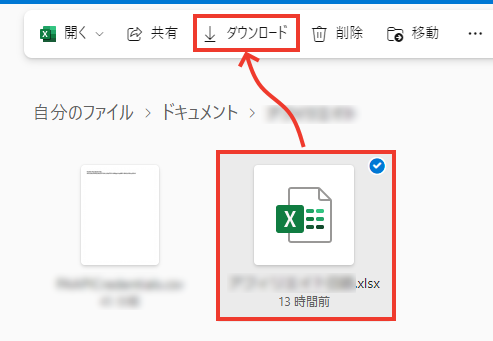
編集が13時間前になっているので、復元はおそらくできたのでしょう。
ここまでやっておいてなんなのですが、最初にダウンロードしたファイルがダウンロードフォルダに残っていたので開いてみたら、開けました。
ここから、OneDriveフォルダに置いたことで、何らかの不具合が出たのかもなあと思いました。
結局やったことは、
- OneDriveでファイルの復元
- 復元したファイルを(OneDriveフォルダ以外の場所に)ダウンロード
- ローカルのファイルを一度削除
- ダウンロードしたファイルを、ローカルでファイル削除したフォルダに設置
なのですが、必要だったのは、
- ファイルを(OneDriveフォルダ以外の場所に)ダウンロード
- ローカルのファイルを一度削除
- ダウンロードしたファイルを、ローカルでファイル削除したフォルダに設置
で復元は関係なかったかもしれません。
結論として、OneDriveフォルダ内に置いたExcelファイルは更新タイミングで不具合が発生することがあるので注意。
開けなくなった場合、OneDriveからファイルをダウンロードしてきて、一度ローカルファイルを削除したうえでダウンロードしたファイルを設置すれば解決するかも。
といったところ。
注意点として、ローカルでファイル置き換えをした場合、OneDriveの更新履歴は残っていたのですが、一度削除して同じファイル名のファイルを設置した場合、更新履歴は新しく設置したファイルのものになってしまいます。これまでの履歴はすべて削除されてしまいます。
なので、OneDrive上でファイルをコピーするなどしてバックアップを取っておくべきでした(反省)。
つまり、正しい手順はおそらくこうです。ファイル名が「○○○.xls」だったとして、
- OneDrive上でファイルをコピー
- コピー元のファイル名を「○○○バックアップ.xlsx」などに変更
- コピーで作ったファイルのファイル名を「○○○.xlsx」に変更
- 3のファイルを(OneDriveフォルダ以外の場所に)ダウンロード
- ローカルの「○○○.xlsx」を一度削除
- ダウンロードしたファイルを、ローカルでファイル削除したフォルダ(OneDriveフォルダ)に設置
これで、ローカルのファイルは開けるようになり、かつ、クラウドのOneDriveにはこれまでの更新履歴が含まれた「○○○バックアップ.xlsx」を残すことができるはずです(ローカルにもそのコピーができるかもしれませんが、それはそれでよいでしょう)。

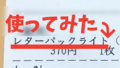
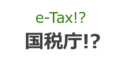
コメント